Banco de Dados - Caché
InterSystems Caché: Criando Classes utilizando o Caché Studio
Será mostrado neste artigo um exemplo passo a passo de como criar classes e associações, utilizando o Caché Studio.
por Débora Alvernaz CorrêaO Caché é um Gerenciador de Banco de Dados (SGDB) que possui características do modelo relacional e do modelo orientado a objeto. Essas características permitem que as aplicações sejam construídas de forma eficiente, aumentando assim a performance da aplicação.
Será mostrado neste artigo um exemplo passo a passo de como criar classes e associações, utilizando o Caché Studio. Utilizaremos apenas o conceito de orientação a objetos no Caché.
Ferramentas Utilizadas
- InterSystems Caché 5 (http://www.intersystems.com.br)
- Visual Paradigm (http://www.visual-paradigm.com/)
Exemplo: Criação de classes utilizando o Caché Studio
O exemplo mostra como criar classes e associações.
O diagrama da figura 1 mostra as classes que iremos criar no Caché.
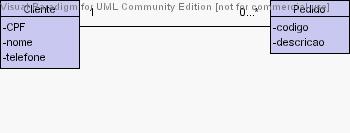
Figura 1 - Diagrama de Classe
Passo 1: Iniciar Caché Studio.
Clicar no cubo e escolher a opção "Studio" para abrir o Caché Studio, como na figura 2.
Figura 2 - Caché Studio
Passo 2: Criar Classes
Para adicionar a Classe "Cliente" basta clicar com o botão direito do mouse em "Classes" (lado esquerdo da tela) e depois em "Criar Nova Classe", conforme a figura 3 mostra.
Figura 3 - Nova Classe
Será exibido o "Assistente de Nova Classe", figura 4.
Figura 4 - Assistente de Nova Classe
Digite o nome do pacote (local onde as classes serão criadas), nesse caso "Exemplo". O pacote pode ser criado no momento da criação da classe. Digite também o nome da classe, nesse caso "Cliente". Clique em "Concluir". A classe Cliente já está criada. Faça esse procedimento também para criar a classe "Pedido".
A figura 5 mostra as classes criadas no "Pacote Exemplo".
Figura 5 - Pacote Exemplo
Após a criação das classes vamos compilar o pacote. Clique com o botão direito do mouse e depois em "Compilar pacote "Exemplo" " (figura 6). Sempre que uma alteração for feita deve-se compilar o pacote ou a classe alterada. Para compilar somente uma classe, basta clicar com o botão direito do mouse na classe desejada e depois em "Compilar classe".
Figura 6 - Compilar Pacote
Passo 3: Criar Propriedades
Depois das classes criadas devemos criar suas propriedades. O exemplo mostrará a criação de uma propriedade comum e de uma propriedade de relacionamento entre as classes "Cliente" e "Pedido".
A primeira propriedade a ser criada é a propriedade "CPF", clique duas vezes na classe "Cliente" e depois no ícone "Nova Propriedade" <ícone> ,abrirá uma janela como mostra a figura 7.
Figura 7 - Criar Propriedade
Digite o nome da propriedade ( "CPF") e depois em "Avançar". Como mostra a figura 8.
Figura 8 - Tipo da Propriedade
Escolha o tipo da propriedade, nesse caso a propriedade "CPF" é um valor único do tipo %Numeric. Logo após clique em "Concluir". A figura 9 mostra a propriedade criada.
Figura 9 - Propriedade Criada
Faça esse procedimento para as outras propriedades do diagrama (nome e telefone para classe Pessoa - código e descrição para classe Pedido).
Agora será criada uma propriedade de relacionamento entre as classes "Cliente" e "Pedido". A propriedade ficará na classe "Cliente", para certificarmos que estamos na classe dê um duplo clique no nome da classe. Clique no ícone "Nova Propriedade", digite o nome da propriedade, nesse caso "Pedido" (figura 10). Depois clique em "Avançar".
Figura 10 - Propriedade de Relacionamento
Uma nova tela é exibida como mostra a figura 11.
Figura 11 - Tipo da Propriedade
Escolha a opção "Relacionamento" e clique em "Avançar". A próxima tela é exibida, figura 12.
Figura 12 - Características do Relacionamento
Agora deve-se definir a cardinalidade do relacionamento, neste caso "Many: muitos outros objetos", seguindo o diagrama do inicio do artigo. Escolha depois a classe que está sendo relacionada, neste caso a classe "Pedido" e o nome da propriedade correspondente na classe referenciada. Depois clique em "Avançar" novamente.
Figura 13 - Modificações Adicionais
Na janela exibida na figura 13, desmarque a opção "Definir um índice para este relacionamento" e, em seguida, clique em "Concluir".
A propriedade de relacionamento está criada, figura 14.
Figura 14 - Propriedade de Relacionamento
Agora, basta compilar o pacote novamente e verificar se foi bem sucedida a compilação.


